Jedna z výhod modelování v systému Solid Edge spočívá v tom, že můžete používat obrázky virtuálních návrhů 3D v brožurách, webových příručkách a dalších firemních dokumentech.
Nastavování displeje na jednotlivá zobrazení může být únavné, a proto vám nabízíme tip, jak uložit styly zobrazení a rychle mezi nimi přepínat.
1. Vyberte příkaz Styly na kartě Zobrazení v pásu karet příkazů.
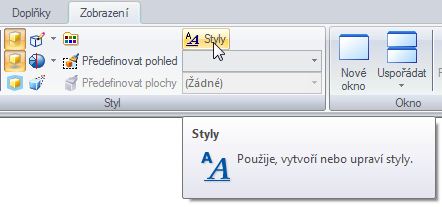
2. V dialogovém okně Styl v horním poli se seznamem zvolte Styly 3D pohledu.
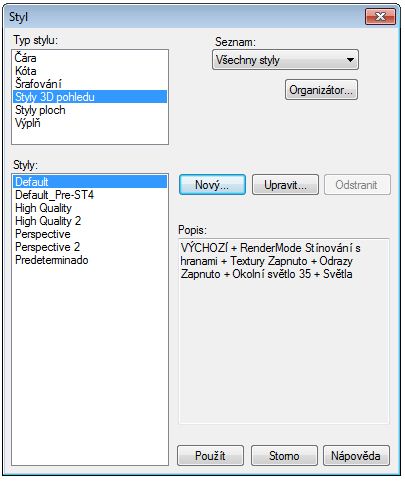
3. Vytvořte nový styl (obrázek 2). Může být založen na stávajícím stylu nebo na výchozím nastavení, čímž ušetříte čas. Stylu přidělím název Styl pohledu 1 (obrázek 3), nicméně pro popis plochy lze zvolit jakýkoli další název.
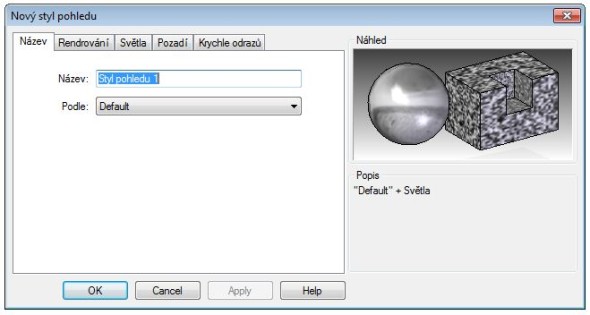
4. Na kartě Fotorealistické zobrazení (obrázek 4) nastavíte perspektivu zobrazení, vyhlazování, režim zobrazení, textury, odrazy a další parametry. Poznámka: Volby závisí na kontextu. Použiji určitou perspektivu, výrazně změním vyhlazovaní a vyberu režim vykreslování postupných odstínů. Vypnu stíny, zachovám odrazy a přidám textury.
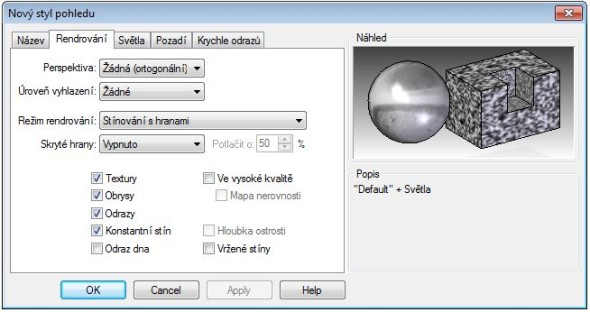
5. Na kartě Osvětlení (obrázek 5) lze upravovat vlastnosti osvětlení. Vyberete zdroj světla a přidáte červený odstín, aby světlo z této strany působilo tepleji.
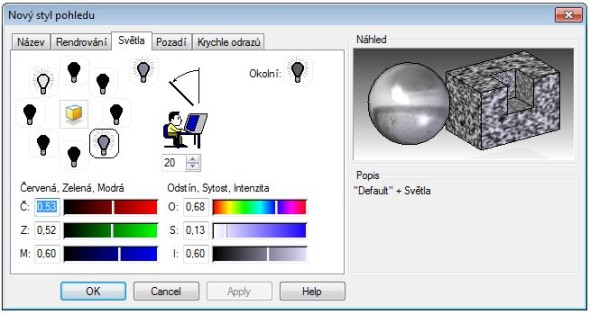
6. Na kartě Pozadí (obrázek 6) můžete nastavit jednotlivou barvu, použít přechodovou výplň nebo přidat obrázek na pozadí. Použiji výchozí nastavení, protože chci později přidat reálné zobrazení pomocí pole pro odraz.
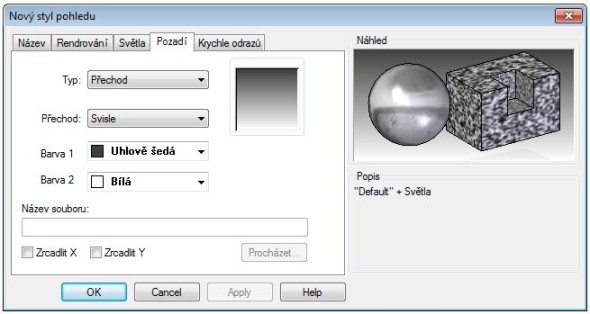
7. Karta s polem Odrazy (obrázek 7) umožňuje vytvořit scénu, která se zrcadlí na povrchu vašeho modelu. Podmínkou je, že máte povolené odrazy. Použijete jeden z dodávaných souborů. Po jeho otevření se v dialogovém okně zobrazí jeho náhled. Rozhodnete se jej použít jako pozadí. Klepnutím na tlačítko OK uložíte styl zobrazení.
Důležitý tip: Pole odrazů naleznete v adresáři C:\Program Files (x86)\Solid Edge ST6\Images\environments\reflection_boxes
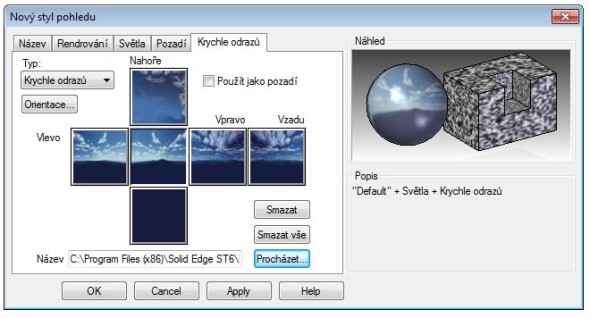
9. Styly zobrazení jsou uvedeny v rozbalovacím menu Zobrazit sadu stylů, takže lze mezi styly zobrazení rychle přepínat.

10. Provedené volby uložte do šablony. Tím zajistíte, že všechny obrázky budou používat stejný styl.










